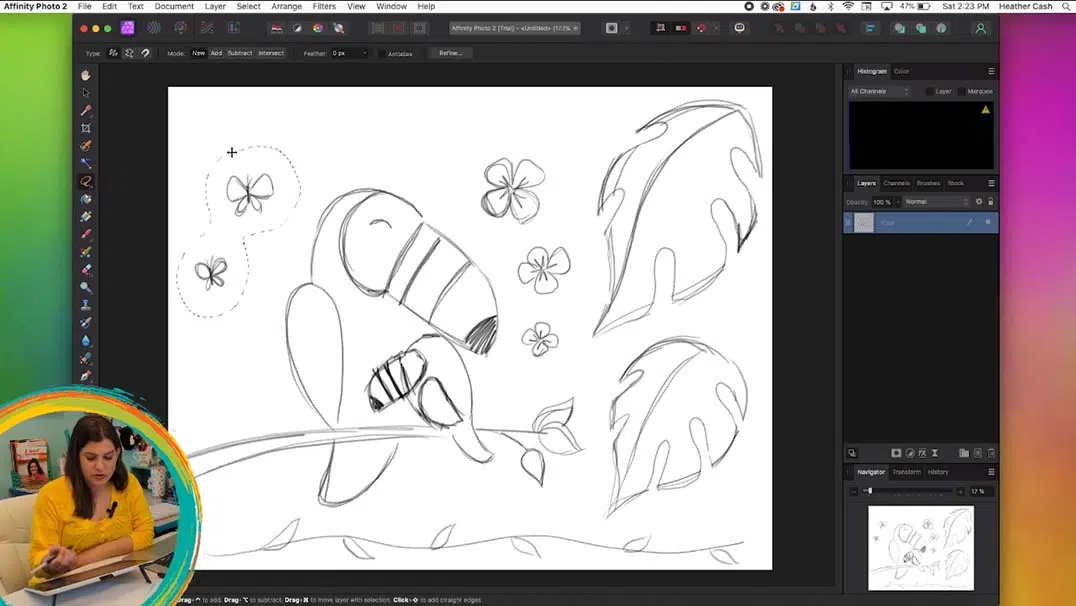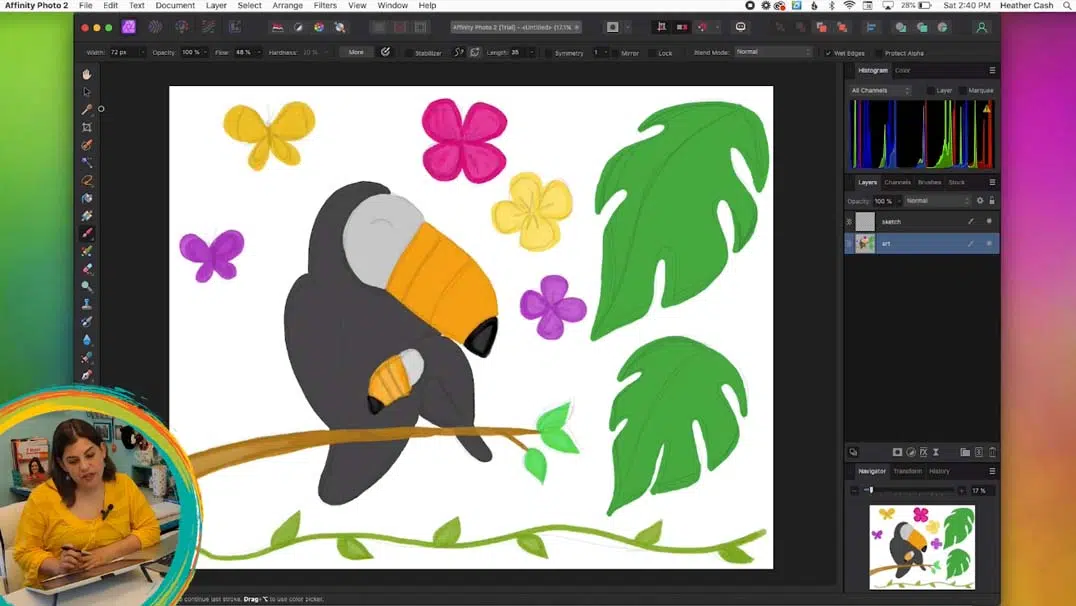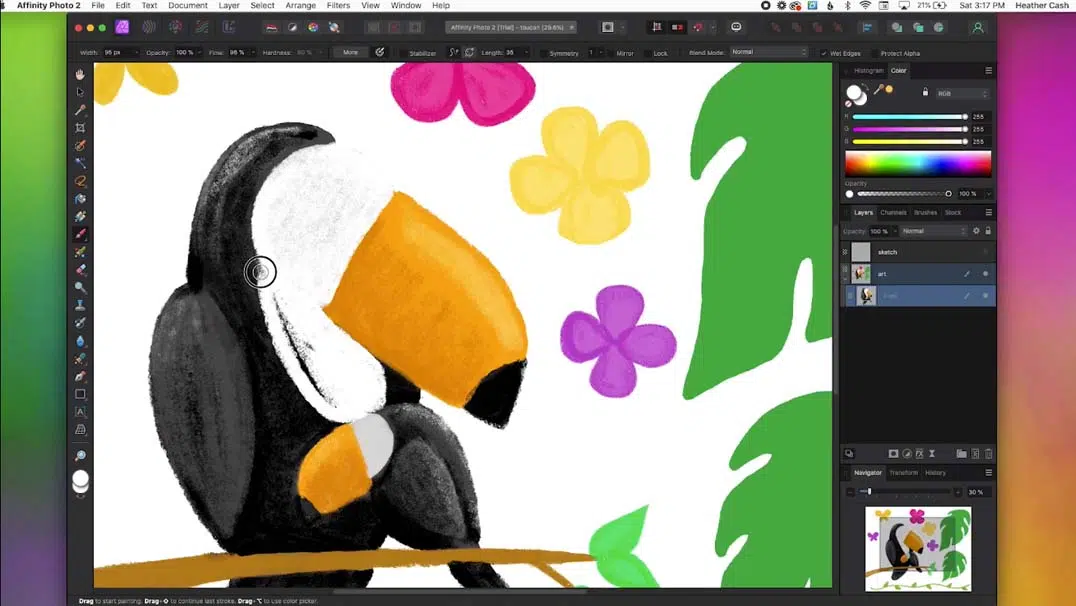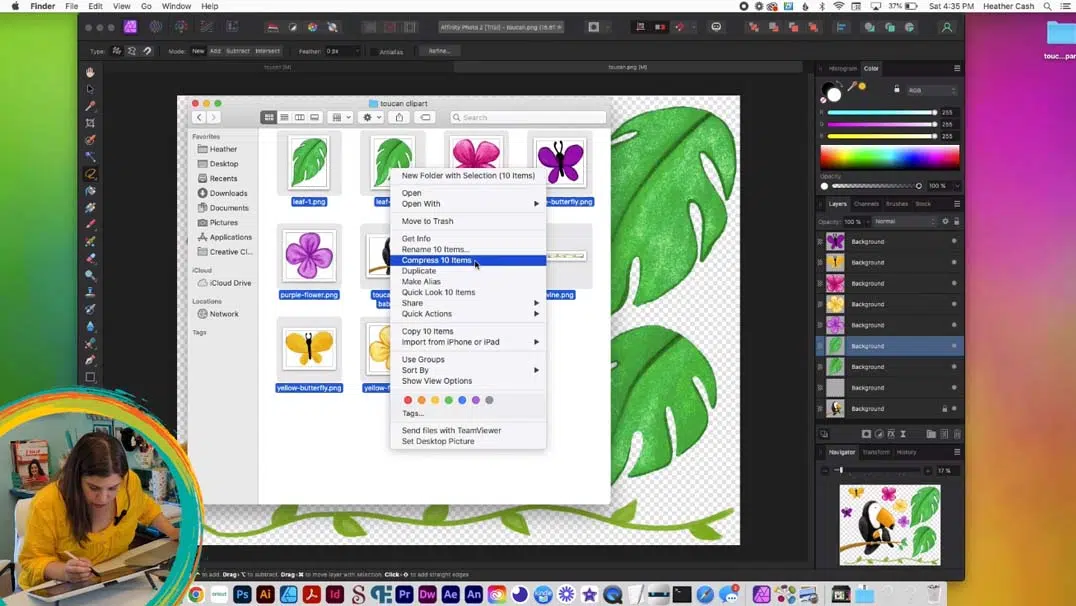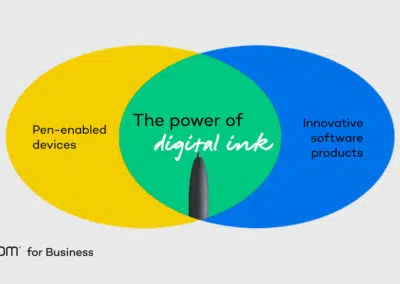Ians la vidéo ci-dessous, la créatrice Heather Cash poursuit sa série Wacom + Cricut en vous montrant comment vous pouvez utiliser un écran à stylet Wacom One et le logiciel Affinity Photo - inclus dans tout achat d'un Wacom One - pour créer des clip arts que vous pourrez vendre à d'autres créateurs! Regardez la vidéo ci-dessous, ou lisez la suite pour une explication textuelle.
Dans ce tutoriel, je vais vous montrer comment utiliser le logiciel Affinity Photo pour créer des actifs numériques que vous pouvez vendre en ligne.
Où puis-je vendre des images clipart et à quoi servent-elles?
Lorsque vous créez des images clip art pour les vendre en ligne, vous devez faire en sorte que vos créations soient aussi utiles que possible pour les personnes qui vont les utiliser pour créer une sorte de conception graphique. Vous allez créer des éléments principaux qui peuvent être le sujet principal du clip art, puis vous allez créer des éléments plus petits et plus décoratifs, comme des fleurs ou des feuilles, qui peuvent s'intégrer à la conception et être utilisés pour des choses comme des bordures, des séparations ou de petites puces. Il s'agit simplement de petits éléments mignons que le concepteur peut utiliser dans sa mise en page. Vous obtiendrez plus de ventes si vous fabriquez des objets qui peuvent être utilisés de différentes manières pour des mises en page de conception graphique. Il existe de nombreux sites Web sur lesquels vous pouvez vendre vos créations en ligne. Parmi les plus populaires, citons Etsy, Creative Market, Creative Fabrica, Envato Elements et Shutterstock.
Paramètres recommandés
Je recommande de créer une feuille de 16 x 20 pouces et de 300 DPI, qui est le DPI haute résolution standard pour l'impression. De cette façon, vous pouvez disposer vos éléments sur cette feuille et les éléments plus grands auront probablement la moitié de la taille de cette feuille, soit une hauteur de 8 à 10 pouces, ce qui est bien car cela peut être utilisé pour une affiche ou n'importe quoi d'autre de vraiment grand et ce sera assez grand.
Que dois-je faire?
Il existe de nombreuses façons de réfléchir aux types d'éléments à produire. Vous pouvez par exemple penser aux fêtes à venir et à faire ce genre de thème, ou vous pouvez simplement vous baser sur un thème général, comme une sorte d'animal ou un passe-temps. Pour notre projet d'aujourd'hui, je vais parler d'une fête à venir, la fête des mères. Je trouve qu'il y a beaucoup d'images utilisées pour la fête des mères qui représentent des animaux avec leurs bébés, alors je vais choisir un animal moins populaire - un toucan. Je vais faire une maman toucan et son bébé, et puis je veux aussi penser à d'autres éléments que je peux inclure, donc je vais faire des feuilles et du feuillage et puis je vais aussi inclure quelques petits insectes qui peuvent être utilisés à différents endroits, et puis peut-être une vigne qui peut être utilisée comme un séparateur.
Comment créer des images clipart
Une fois que vous avez choisi votre idée, il est temps de commencer.
Croquis
Dans Affinity Photo, je vais commencer par dessiner mon toucan et son bébé. Une fois que j'ai un croquis, je peux diminuer l'opacité de ce calque et tracer par-dessus pour obtenir une esquisse plus définitive. Je supprime ensuite le calque inférieur. J'ajouterai également d'autres éléments. Voici un conseil : j'ai dessiné les éléments, mais j'ai fini par avoir un peu plus d'espace. Je vais donc utiliser le outil Lasso et agrandir ces éléments.
Coloriage
Suivant : couleur. Je vais réduire l'opacité du calque de croquis et le régler sur Multiplier, de sorte que lorsque je dessinerai en dessous, je pourrai toujours tout voir. Je vais ensuite créer un nouveau calque de pixels. Il existe de nombreux pinceaux; choisissez celui qui vous convient le mieux. Il est préférable de colorier d'abord les couleurs de base et de faire les ombres ensuite.
Ombrage
Une fois que vous avez tout coloré avec vos couleurs de base, créez un nouveau calque pour l'ombrage. Faites-le glisser sur le calque précédent, et si vous l'ouvrez, vous verrez qu'il se trouve à l'intérieur de l'autre calque. Cela crée un masque d'écrêtage, de sorte que tout ce que vous colorez sur ce calque sera limité à l'endroit où se trouvent les pixels colorés sur le calque situé au-dessus.
Exportation de votre clip art
Une fois que vous avez terminé, vous pouvez exporter. Tout d'abord, vous devez exporter une seule image avec transparence, afin que le concepteur puisse l'utiliser plus facilement. Allez dans Fichier > Exporter, choisissez PNG, conservez la taille d'origine, choisissez Document entier et exportez.
Ensuite, vous pouvez exporter chaque élément individuel dans son propre fichier, au cas où quelqu'un voudrait utiliser facilement des éléments individuels. Ouvrez le fichier PNG que vous venez de créer à la dernière étape. Sélectionnez ensuite l'outil Lasso et dessinez un cercle autour d'un élément. Sélectionnez ensuite Édition > Couper, puis Édition > Coller. Cela créera un nouveau calque contenant uniquement cet élément. Répétez cette opération pour chaque élément de votre dessin.
Sélectionnez l'un des calques et allez dans Fichier > Exporter, et cette fois, sélectionnez Sélection seulement. Exportez-le, donnez-lui un nom descriptif, puis répétez ce processus pour chaque élément différent.
Compresser les fichiers
Une fois que vous avez tout exporté dans un dossier, vous pouvez le compresser pour faciliter le téléchargement. Sur Mac, vous trouverez la commande Compress, et sur Windows, la commande Zip. Renommez ensuite le fichier zippé. Lorsque vous téléchargez le fichier à vendre sur l'un des sites Web mentionnés plus haut, vous vendez généralement ce fichier compressé avec tous les éléments qu'il contient.